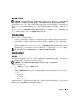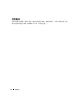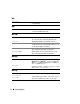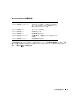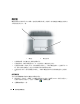Users Guide
32 使用電池
休眠模式
休眠模式透過將系統資料複製到硬碟機上的保留區域,然後完全關閉電腦來節省電能。 電腦結束休
眠模式時,會返回其進入休眠模式之前所處的作業狀態。
注意事項: 電腦處於休眠模式時,您無法移除裝置或切斷電腦連線。
如果電池電量嚴重不足,電腦會進入休眠模式。
若要手動進入休眠模式,請:
•
按一下開始按鈕,按一下關機,按住
<Shift>
鍵,然後按一下休眠。
或
•
依據您在電源選項內容視窗或
QuickSet
電源管理精靈中設定的電源管理選項,您還可以使用以
下方法之一進入休眠模式:
─ 按電源按鈕。
─ 合上顯示幕。
─按
<Fn><F1>
。
註: 在電腦結束休眠模式之後,某些 PC Card 或 ExpressCard 可能無法正常作業。 請取出並重新插入插卡
( 請參閱第 65 頁的「取出 PC Card 或空插卡」 ),或只需重新啟動電腦即可。
若要結束休眠模式,請按電源按鈕。 電腦可能需要一小段時間才能結束休眠模式。 您無法透過按鍵
盤上的按鍵,或碰觸觸控墊來結束休眠模式。 若要獲得有關休眠模式的更多資訊,請參閱您的作業
系統隨附的說明文件。
組態電源管理設定
您可以使用 QuickSet 電源管理精靈或 Windows 電源選項內容來組態電腦上的電源管理設定。
•
若要獲得有關
QuickSet
的更多資訊,請在工作列中的
QuickSet
圖示上按一下滑鼠右鍵,然後按
一下
Help (
說明
)
。
•
若要存取電源選項內容視窗,請按一下開始按鈕,然後按一下控制台
→
效能及維護
→
電源選
項。
若要獲得有關電源選項內容視窗中任何欄位的資訊,請按一下標題列上的問號圖示,然後按
一下您需要資訊的區域。
為電池充電
註: 使用交流電變壓器,且所有電池均使用 Dell™ ExpressCharge™ 。 系統關閉時,充電約一個小時後電
池將達到其容量的 80%,而充電約兩個小時後電池將達到其容量的 100%。 電池可以在電腦內放置任意長
的時間。 電池的內部電路會防止電池充電過量。
註: 您必須使用 90 瓦特的交流電變壓器,才能使用 ExpressCharge 對 9 芯電池進行充電。
每次將電腦連接至電源插座,或將電池裝入已連接至電源插座的電腦時,電腦均會檢查電池的電量
和溫度。 如有必要,交流電變壓器會為電池充電並維持電池的電量。
如果電池因在電腦中使用或處於高溫環境下而溫度過高,將電腦連接至電源插座時電池可能無法進
行充電。